Metody dostawy
Moduł Metody dostawy znajduje się w Menu .
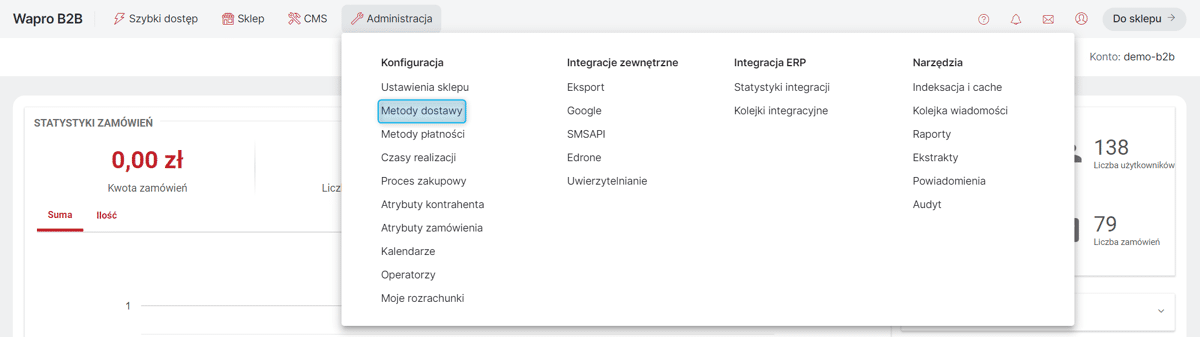
Moduł Metody dostawy został tematycznie podzielony na dwie zakładki:
-
Metody i koszty dostawy - w której można zarządzać poszczególnymi Metodami dostawy określać ich koszty, dostępność oraz powiązanie z Metodami płatności,
-
Dostawcy - gdzie istnieje możliwość definiowania nowych, własnych dostawców.
Najpopularniejsze Metody dostawy oferowane przez różne firmy kurierskie itp., zostały zdefiniowane w Systemie — (patrz: Systemowe Metody dostawy).
Dostawcy
W przypadki konfiguracji własnej Metody dostawy należy rozpocząć od zdefiniowania Dostawcy. Dzięki zakładce Dostawcy możliwe jest dodanie dowolnego dostawcy. Zakładka umożliwia również zarządzanie (usuwanie i edytowanie) już istniejącymi dostawcami. Nazwa Dostawcy nie jest prezentowana w Sklepie.

Gdy Dostawcy zostali wprowadzeni, można rozpocząć konfigurację metod i kosztów dostawy.
Metody i koszty dostawy
Zakładka umożliwia dodawanie nowych Metod dostawy oraz zarządzanie istniejącymi.

Konfigurację każdej metody dostawy można ustawić/zmienić w karcie danej metody. Dane, które można definiować to:
-
dane podstawowe,
-
koszty dostawy,
-
kraje,
-
kody pocztowe,
-
punkt odbioru osobistego (opcja dostępna tylko przy Typach dostawy — Odbiór osobisty i odbiór w punkcie),
-
płatności,
-
Kategorie,
-
Etykiety,
-
Grupy oddziałów kontrahentów.
Dane podstawowe
W tej zakładce prezentowane są podstawowe informacje na temat Metody dostawy, tj. nazwa, opis, status, typ dostawy, dostawca, kalendarz obowiązywania metody czy szablon linku do śledzenia przesyłek.
Typ dostawy – pole to jest wymagane. Do wyboru są cztery typy:
-
Dostawa na adres – zamówienie zostanie dostarczone na wskazany adres (zdefiniowany przez Użytkownika),
-
Odbiór osobisty – po wybraniu tej opcji pojawi się zakładka Punkt odbioru osobistego, która pozwoli wybrać punkt odbioru zamówienia. Punktami odbioru osobistego mogą być np. siedziba firmy, magazyn,
-
Odbiór w punkcie – po wybraniu tej opcji pojawi się zakładka Punkt odbioru osobistego, która pozwoli wybrać punkt odbioru zamówienia. Punktami odbioru osobistego mogą być np. paczkomat, kiosk ruchu itp.
-
Wycena.
Dostawca – każda Metoda dostawy może mieć jednego Dostawcę, spośród zdefiniowanych w zakładce Dostawcy. Pole to jest wymagane. W przypadku edycji istniejącej Metody dostawy nie ma możliwości zmiany wartości tego pola.
Kalendarz dostaw - pole nieobowiązkowe. Umożliwia wybranie Kalendarza dostaw zgodnie spośród zdefiniowanych w zakładce w Panelu Administracyjnym ().
Szablon linku śledzącego przesyłkę - pole nieobowiązkowe. Umożliwia dodanie linku do śledzenia przesyłki. Przy wykorzystaniu parametru {x} możliwe jest automatyczne podstawianie numeru przesyłki. Klikając w napis Wybierz szablon z listy popularnych dostawców można wybrać gotowy link kierujący do strony śledzenia przesyłki danego Dostawcy.
Wymagany załącznik - możliwość określenia, czy dla danej Metody dostawy wymagany jest załącznik. Domyślnie wybrana jest opcja Nie. Jeśli podczas tworzenia/edytowania Metody dostawy zostanie wybrana opcja Tak, aby złożyć zamówienie z tą Metodą dostawy konieczne będzie dodanie załącznika na etapie składnia Zamówienia.
Nazwa i opis – Pola Nazwa i Opis są prezentowane na stronie Sklepu na karcie Zamówienia w zakładce dotyczącej Metod dostawy oraz przy wyborze Metod dostawy podczas składania Zamówienia. Pole Opis prezentowane jest w dymku podpowiadającym, który pojawia się po najechaniu na nazwę Metody dostawy. Jeżeli w Systemie są zdefiniowane Wspierane języki inne niż Język bazowy, będą również dostępne zakładki z tymi językami, gdzie istnieje możliwość dodania tłumaczenia w danym języku. Jeżeli dla dodatkowych języków nie zostaną zdefiniowane tłumaczenia, w ich miejsce w Sklepie będą wyświetlane dane zdefiniowane dla Języka bazowego.
Opisy te mogą być wyświetlane w postaci "tooltipa" widocznego po najechaniu na nazwę Metody i zawierać tylko tekst lub też mogą być wyświetlane pod nazwą danej Metody. W opisach takich interpretowany jest również kod html, co pozwala m.in na umieszczanie w nich linków.
| Dobrą praktyką po zmianie danych Metod dostawy/Metod płatności, w tym ich opisów, jest ich odświeżenie: opcja Odśwież metody i koszty dostawy . |
| Sposobem prezentacji opisu dostawy - Opis/Tooltip można zarządzać w ustawieniach Sklepu |
Status – domyślnie ustawiono status nieaktywny. Oznacza to, że Metoda dostawy jest niewidoczna po stronie Sklepu. Dzięki temu można w pełni zdefiniować Metodę dostawy przed udostępnieniem jej Użytkownikom.
Strategia minimalnej wartości zamówienia - pozwala określić wartość Zamówienia, jaka musi zostać osiągnięta, by można było skorzystać z danej Metody dostawy - patrz: Minimalna wartość zamówienia dla Metody dostawy.
Ustaw jako domyślną -pozwala ustawić daną Metodę dostawy jako pierwszy wybór dla Kupujących w Sklepie. Na liście przy wybranej metodzie pojawi się symbol 'gwiazdki'. Tylko jedna Metoda dostawy może być domyślną, włączenie opcji dla kolejnej metody zdejmie domyślność z wcześniej ustawionej.
Koszty dostawy
Zakładka zawiera informację dotyczącą tego, w jaki sposób będzie naliczana cena usługi dostarczenia Produktu do Użytkownika.
Koszt dostawy można ściśle dostosować do sprzedawanego asortymentu. Dostępne są Typy kosztów dostawy:
-
Stałe – domyślny typ Kosztu dostawy. Dla danej Metody dostawy określa się stałą, konkretną kwotę. Można również zaznaczyć opcję Koszt następnego produktu i podać kwotę, która będzie doliczana do Kosztów dostawy dla każdego kolejnego produktu w Zamówieniu. Jeśli opcja nie zostanie zaznaczona, koszt będzie taki sam niezależnie od liczby zamówionych Produktów;
-
Dla kategorii – Koszt dostawy, będzie uzależniony od Kategorii głównej Produktu. Można również zaznaczyć opcję Koszt następnego produktu i podać kwotę, która będzie doliczana do Kosztów dostawy dla każdego kolejnego produktu w Zamówieniu. Jeśli opcja nie zostanie zaznaczona, koszt będzie taki sam niezależnie od liczby zamówionych Produktów. Jeśli w zamówieniu znajdą się Produkty o różnych Kategoriach głównych, pod uwagę będzie brany najwyższa kwota, spośród wybranych;
-
Wagowe – w kosztach wagowych wyznacza się Koszt dostawy w przedziałach dla wagi rzeczywistej i gabarytowej, patrz: Koszty wagowe;
-
Rozmiarowe – w kosztach rozmiarowych można wyznaczyć Koszt dostawy dla paczki o określonym rozmiarze (gabarycie), patrz: Koszty rozmiarowe
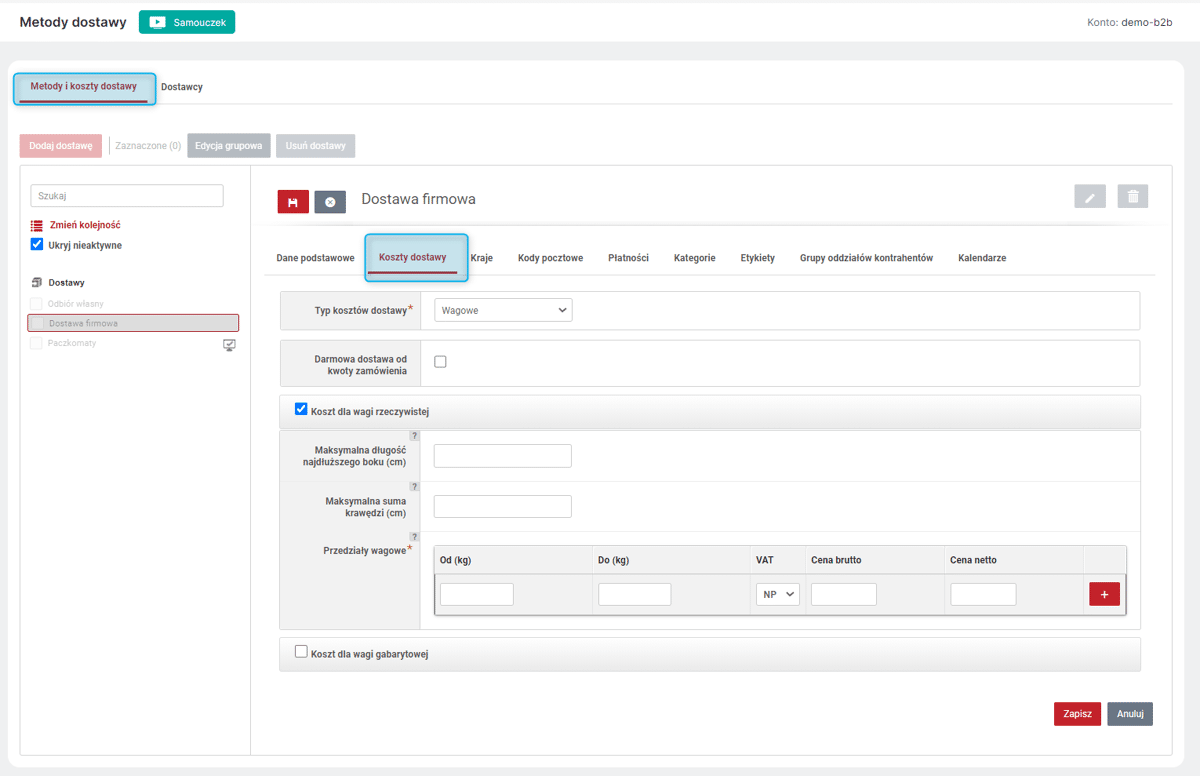
Darmowa dostawa od kwoty zamówienia
Niezależnie od wybranego Typu kosztów dostawy dostępna jest opcja Darmowa dostawa od kwoty zamówienia, które umożliwi określenie wartości zamówienia, od której dostawa będzie darmowa.
Można tu skonfigurować zależność darmowej dostawy od kwoty zamówienia uzależnionej od rabatów. Dostępne opcje konfiguracji:
-
Po wszystkich rabatach,
-
Przed rabatami na zamówienie,
-
Przed wszystkimi rabatami.
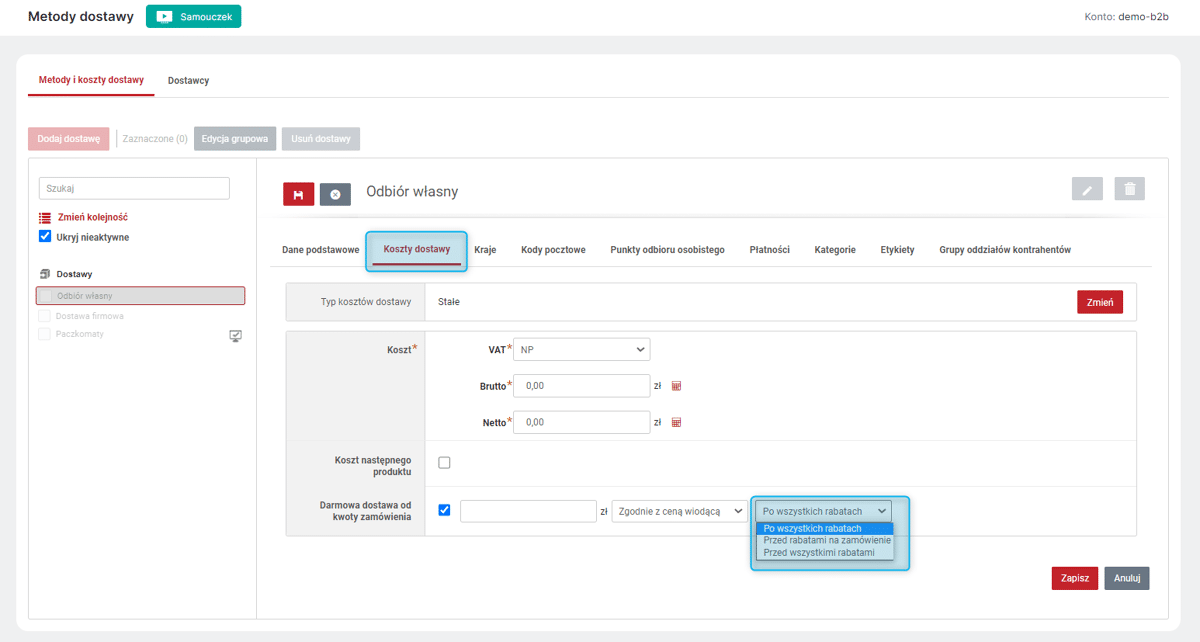
Określając kwotę zamówienia, od której dostępna będzie darmowa dostawa w danej Metodzie dostawy można określić czy podana wartość jest kwotą: Netto, Brutto lub Zgodnie z ceną wiodącą.
-
Netto - darmowa dostawa dostępna jest wówczas gdy wartość Zamówienia netto, osiągnie podaną kwotę;
-
Brutto - darmowa dostawa dostępna jest wówczas gdy wartość Zamówienia brutto, osiągnie podaną kwotę;
-
Zgodnie z ceną wiodącą - darmowa dostawa dostępna wówczas gdy wartość Zamówienia netto lub brutto, zgodnie z konfiguracją, (opcja: Sposób wyświetlania cen() osiągnie podaną kwotę.
| Jeśli w konfiguracji Sklepu włączona zostanie opcja Podpowiadaj darmową dostawę () w Koszyku będzie widoczna sekcja z podpowiedziami, o ile należy zwiększyć wartość Zamówienia, by uzyskać darmową dostawę, co może zachęcać Kupujących do zamówień o większej wartości. |
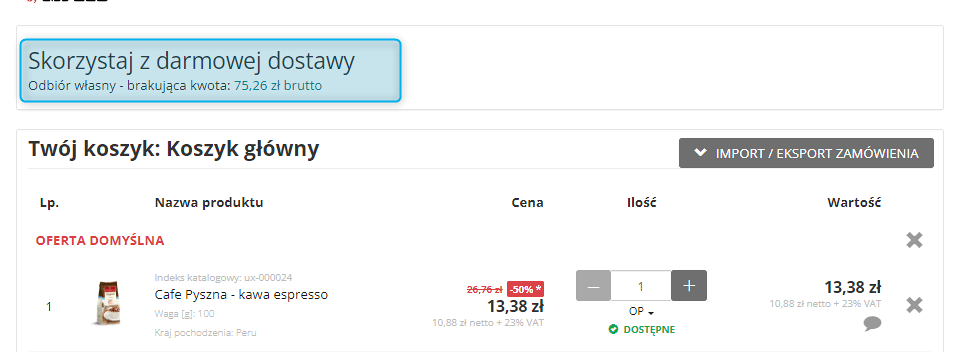
| Istnieje również mechanizm udostępniania Kupującym darmowej dostawy w ramach modułu Rabaty i kupony (). |
Automatyczne wyliczanie wartości brutto/netto
Po wpisaniu jednej z kwot (brutto lub netto) oraz wybraniu stawki VAT w łatwy sposób można wyliczyć drugą z kwot poprzez kliknięcie na ikonę kalkulatora.
Koszty wagowe
Dla typu Koszty wagowy można wyznaczyć Koszt dostawy w przedziałach dla wagi rzeczywistej i gabarytowej. Aby zdefiniowana w ten sposób Metoda dostawy mogła być prawidłowo wykorzystana w Sklepie, Produkty muszą mieć wprowadzoną wartość Atrybutu — Waga opakowania. Jeśli dodatkowo podane są wartości: Maksymalna długość najdłuższego boku (cm) i/lub Maksymalna suma krawędzi (cm) uzupełnione powinny być również Atrybuty związane z wymiarami tj. Wysokość opakowania, Szerokość opakowania, Głębokość opakowania. Atrybutami Produktów można zarządzać w module Atrybuty lub na karcie danego Produktu w zakładce Atrybuty ().
Koszt dla wagi rzeczywistej
Po zaznaczeniu pola Koszt dla wagi rzeczywistej można zdefiniować koszt dostawy zależny od wagi zamówionego towaru.
Wymagane jest podanie przedziałów wagowych, ale można również określić Maksymalne długości dla najdłuższego boku i/lub długości dla wszystkich krawędzi (Maksymalna suma krawędzi).
Dodawanie przedziałów wagowych odbywa się poprzez wpisanie w sekcji Przedziały wagowe dolnej i górnej granicy wagowej, stawki VAT, ceny brutto i netto (po kliknięciu na ikonę kalkulatora, wartość zostanie wyliczona automatycznie) oraz kliknięciu na przycisk +. Usuwanie przedziałów jest możliwe poprzez kliknięcie ikony operacji i wybraniu Usuń.
Można dodawać dowolną liczbę przedziałów, ale należy pamiętać, żeby przedziały nie nachodziły na siebie.
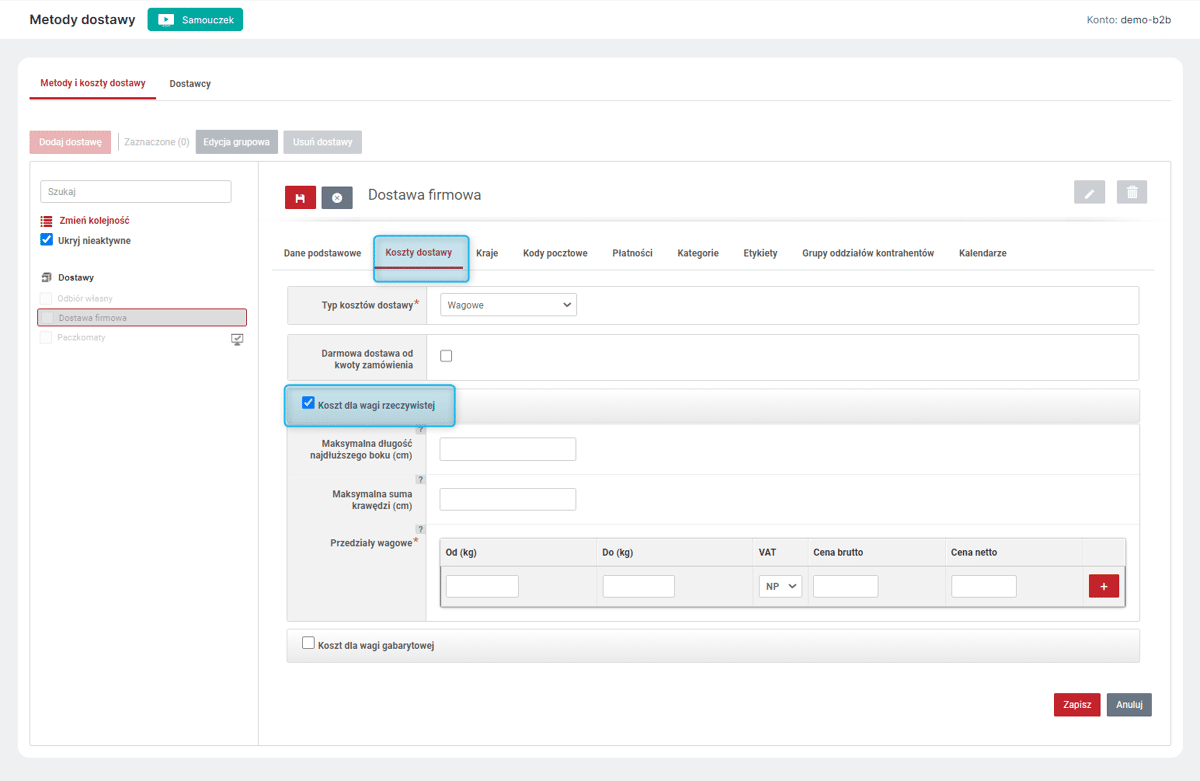
Koszt dla wagi gabarytowej
Waga gabarytowa wykorzystywana jest do odróżnienia i innego wyliczenia kosztów dla przesyłek, które mają taką samą wagę, ale różnią się wymiarami. Waga gabarytowa to przypisanie wagi dla objętości przesyłki. Firmy kurierskie mają wypracowane różne algorytmy wyliczania wagi gabarytowej. Najbardziej popularnym wzorem jest długość * szerokość * wysokość / współczynnik.
W systemie istnieje możliwość określenia Maksymalnego ciężaru dla paczki, Współczynnika potrzebnego do wyliczenia wagi gabarytowej (po najechaniu na symbol '?' można sprawdzić współczynniki stosowane przez niektórych dostawców), Maksymalnej długości najdłuższego boku, maksymalnej długości wszystkich krawędzi (Maksymalna suma krawędzi) oraz Przedziałów wagowych.
Dodawanie przedziałów wagowych odbywa się poprzez wpisanie w sekcji Przedziały wagowe dolnej i górnej granicy wagowej, stawki VAT, ceny brutto i netto (po kliknięciu na ikonę kalkulatora, wartość zostanie wyliczona automatycznie) oraz kliknięciu na przycisk +. Usuwanie przedziałów jest możliwe poprzez kliknięcie ikony operacji i wybraniu Usuń.
Można dodawać dowolną liczbę przedziałów, ale należy pamiętać, żeby przedziały nie nachodziły na siebie.
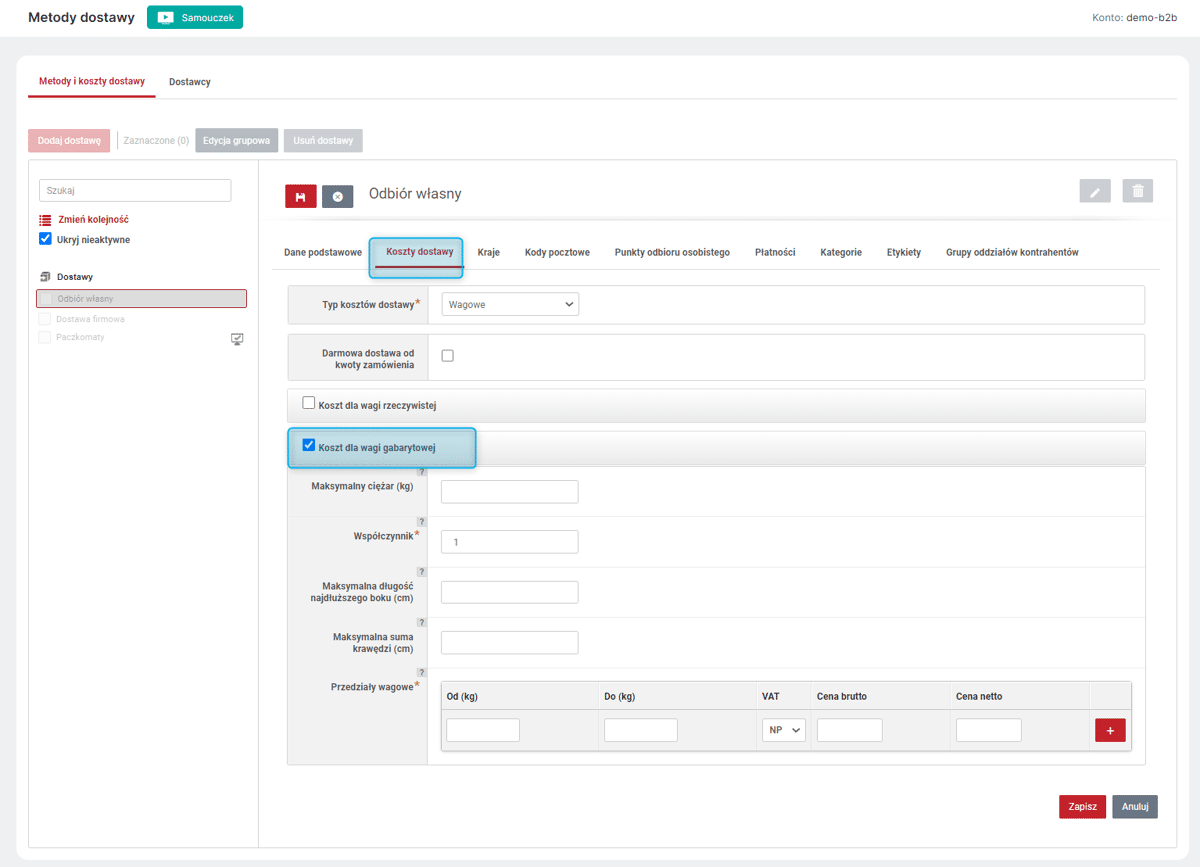
Koszty rozmiarowe
Koszty rozmiarowe pozwalają na określenie Kosztu dostawy zależnie od rozmiaru dostarczanej paczki, co ma szczególne znaczenie zwłaszcza w przypadku dostawy do punktów odbioru, w których paczki odbiera się ze skrytek o określonych wymiarach.
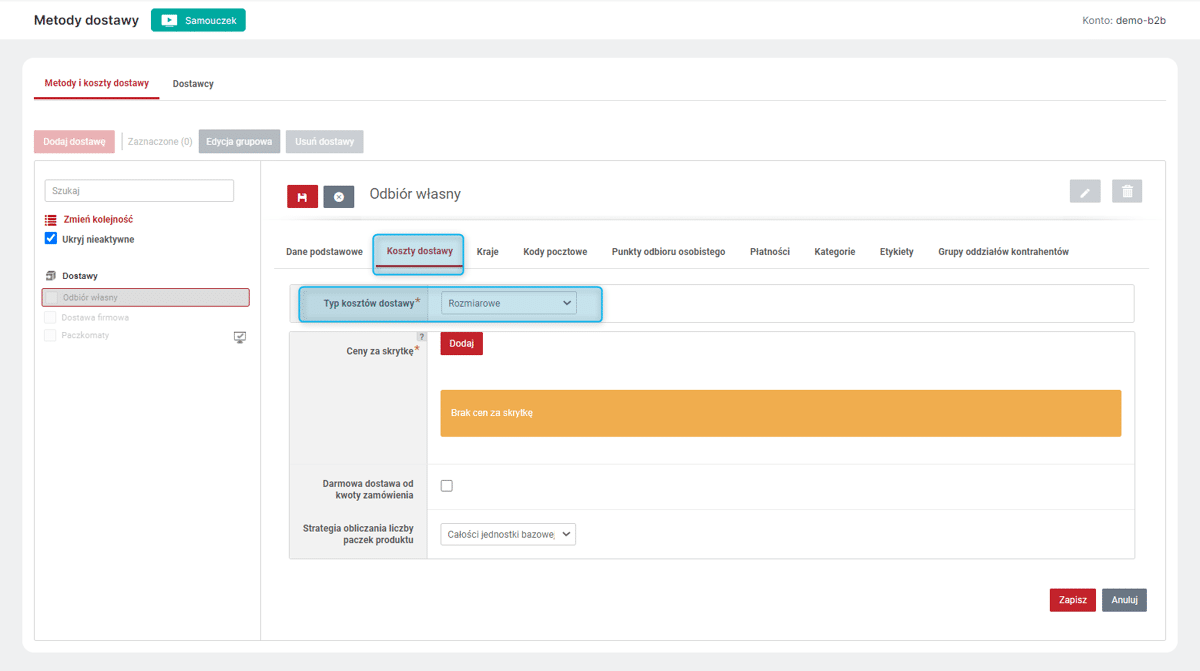
Dodając Cenę za skrytkę należy podać:
-
Nazwę;
-
Wymiary - Wysokość, Szerokość, Głębokość w centymetrach;
-
Margines - wartość w centymetrach dodawana do wymiarów paczki w celu upewnienia się, że paczka się zmieści);
-
ceny (brutto, netto i stawki VAT).
Można określić także maksymalny ciężar paczki (w kilogramach).
Dodatkowo jedną z Cen za skrytkę można oznaczyć jako Domyślny koszt. Będzie on naliczany dla w przypadku Produktów, które nie mają przypisanych Atrybutów rozmiarowych i nie jest możliwe ustalenie kosztu dla paczki wg rozmiaru.
| Atrybutami związanymi z wymiarami tj. Wysokość opakowania, Szerokość opakowania, Głębokość opakowania można zarządzać w module Atrybuty lub na karcie danego Produktu w zakładce Atrybuty (). |
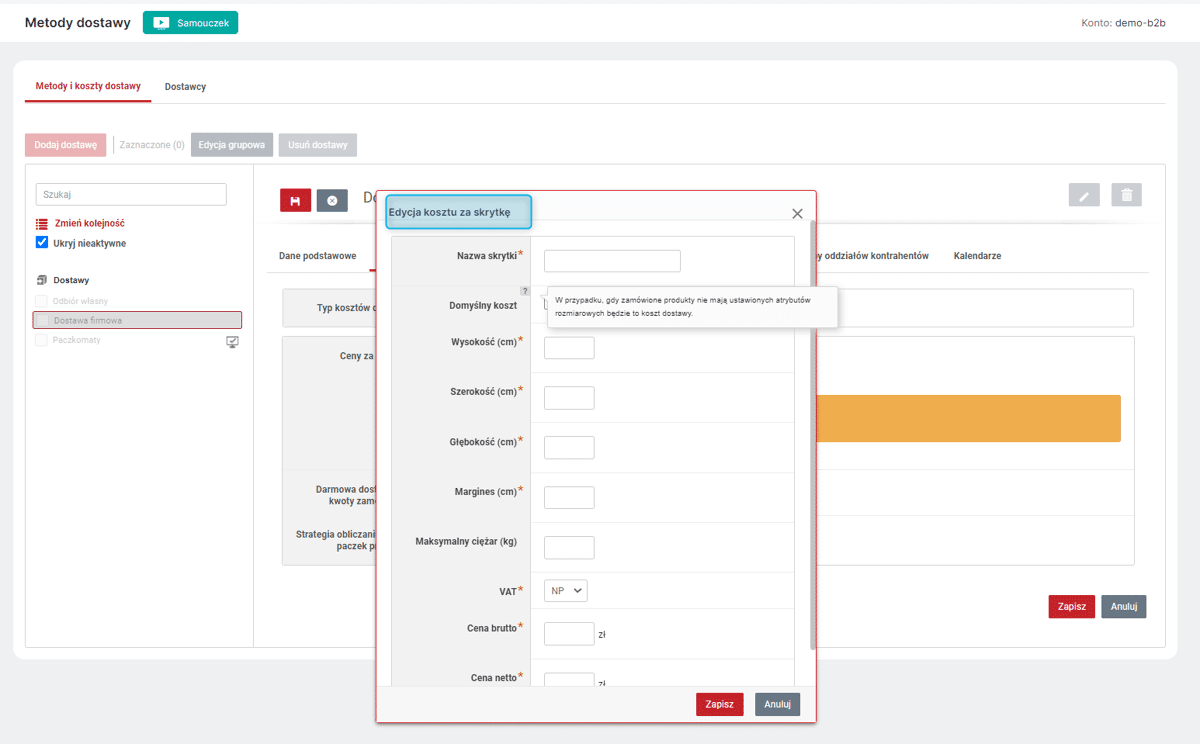
Obsługa rozmiarów paczek Poczta Polska PACZKA 24 i PACZKA 48
W usłudze Poczty Polskiej Paczka 24 oraz Paczka 48 cena oraz możliwe miejsce odbioru przesyłki zależą od jej wymiarów. Maksymalne wymiary paczek w przypadku odbioru w punktach — takich jak placówki pocztowe, wybrane sklepy, kioski i stacje paliw — to: 70 x 60 x 60 cm. W przypadku odbioru w automatach pocztowych maksymalne wymiary paczek to: 60 x 47 x 37 cm. W obu przypadkach maksymalna dopuszczalna waga przesyłki to 20 kg. W związku z tym wprowadzona została obsługa rozmiarów paczek dla automatów pocztowych i odbioru w punkcie w systemowych sposobach dostawy Odbiór w punkcie 24 i Odbiór w punkcie 48. Po wybraniu w polu Typ kosztów dostawy wartości Rozmiarowe można wprowadzić rodzaje paczek wraz z ich rozmiarami i ceną. W zależności od rozmiaru paczki użytkownik zobaczy w Sklepie inne proponowane punkty odbioru paczki oraz inny koszt przesyłki.
Kraje
W zakładce Kraje można określić, w jakich krajach obowiązywać będzie Metoda dostawy. Wybór krajów odbywa się poprzez zaznaczenie kraju na liście. Lista może być zawężana według nazwy kraju oraz kontynentu.
Kody pocztowe
Możliwe jest uzależnienie dostępności Metod dostawy od kodu pocztowego odbiorcy. Dzięki temu można zdefiniować różne Metody dostawy, o różnych kosztach transportu, w zależności od określonych regionów, np. województwa.
Podczas definiowania/edycji Metody dostawy w zakładce Kody pocztowe można wprowadzać kod pocztowy (np. 20-607) lub wzorzec kodu pocztowego (np. 20-*** 20-1**) dla rejonu, w którym ma obowiązywać określona dostawa.
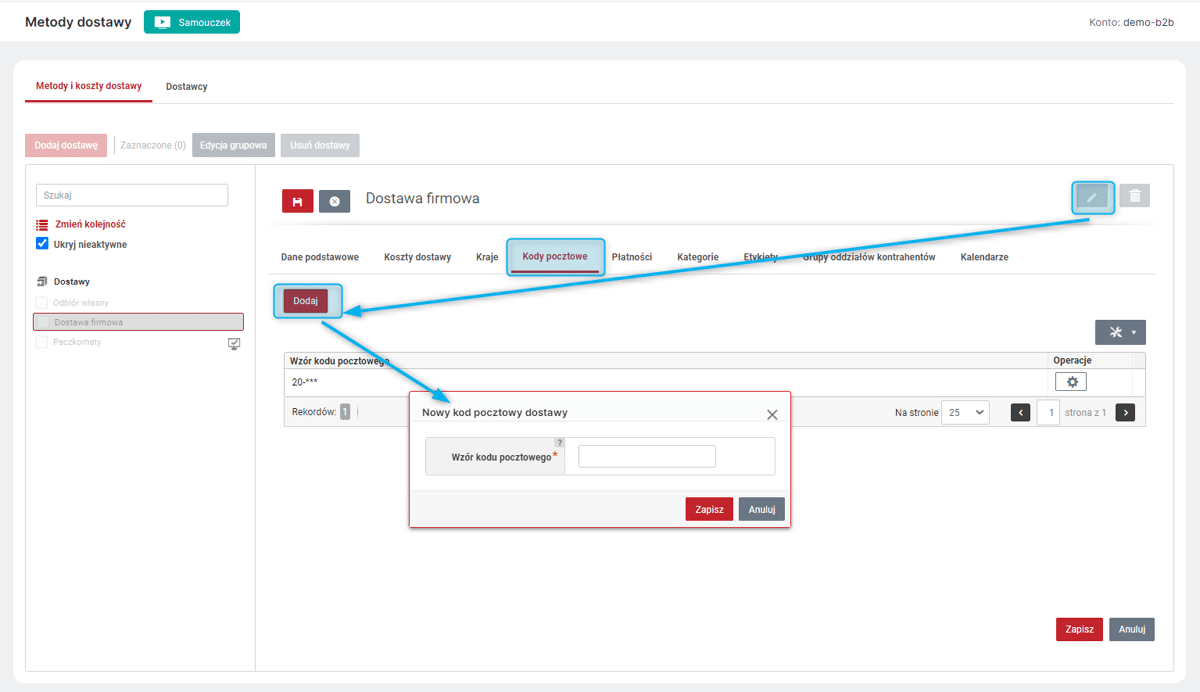
W Sklepach, które mają aktywne Metody dostawy z wprowadzonymi kodami pocztowymi, po wejściu do Koszyka Użytkownik zobaczy okno, w którym będzie musiał podać swój kod pocztowy. Na tej podstawie dostępne widoczne będą tylko te Metody dostawy, które są dostępne dla Kupujących z rejonu podanego kodu pocztowego.
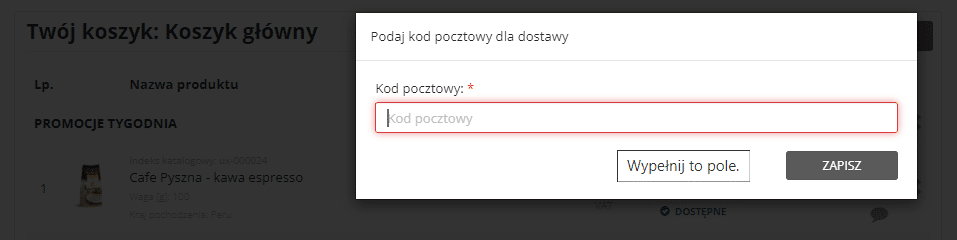
Nad listą metod dostawy pojawi się wprowadzony kod. Można go zmienić po kliknięciu Zmień.
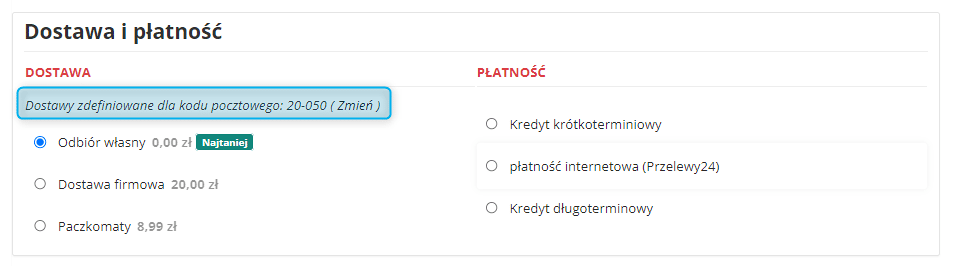
W Sklepie, przy dodawaniu adresu, kod pocztowy jest walidowany na podstawie konkretnego wybranego kraju, (wybór ten jest obligatoryjny). Natomiast w przypadku podawania kodu pocztowego po wejściu do Koszyka, kod pocztowy walidowany jest na podstawie listy wszystkich obsługiwanych krajów).
Wprowadzona została walidacja kodów pocztowych dla następujących krajów europejskich: Austria, Belgia, Bułgaria, Chorwacja, Cypr, Czechy, Dania, Estonia, Finlandia, Francja, Grecja, Hiszpania, Holandia, Irlandia, Litwa, Luksemburg, Łotwa, Malta, Niemcy, Polska, Portugalia, Rumunia, Słowacja, Słowenia, Szwecja, Węgry, Włochy.
Punkt odbioru osobistego
Zakładka ta jest dostępna tylko dla Metod dostawy o typie Odbiór osobisty lub Odbiór w punkcie. Aby umożliwić Kupującym skorzystanie z takiej Metody dostawy, powinien zostać dodany przynajmniej jeden Punkt odbioru osobistego, ponieważ w przypadku jego braku złożenie Zamówienia nie będzie możliwe.
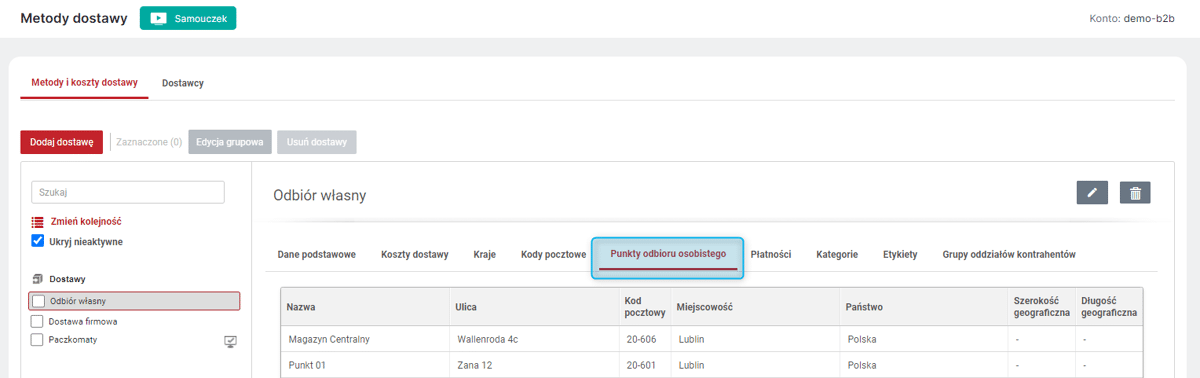
W konfiguracji Sklepu możliwe jest zarządzanie:
-
maksymalną liczbę pokazywanych punktów,
-
maksymalną dopuszczalną odległość między lokalizacją klienta a punktem odbioru osobistego, określaną w kilometrach.
| Konfiguracja dostępna jest w Ustawieniach sklepu |
Kupujący, który podczas składania zamówienia w Sklepie wybierze odbiór osobisty, zobaczy sekcję Punkty odbioru osobistego oraz opcję Pokaż na podstawie lokalizacji. Jeśli wybierze tę opcję i wyrazi zgodę na udostępnienie informacji o swoim położeniu, liczba punktów odbioru osobistego zostanie zawężona według określonych kryteriów.
W przypadku gdy jest ich więcej niż 10, pojawia się pole wyszukiwarki, która pomaga odnaleźć właściwy adres.
Jeśli Kupujący zezwala na sprawdzanie położenia, zadziała tu również mechanizm lokalizacji. Dzięki temu otrzyma listę punktów odbioru ułożoną w kolejności od najbliższego, ze wskazaniem odległości wyrażonej w kilometrach. Aby to było jednak możliwe, punkty odbioru muszą mieć określone parametry długości i szerokości geograficznej. Informacje te można podać w oknie edycji Punktu odbioru osobistego.
Jeśli Kupujący wyraża zgodę na korzystanie z ciasteczek, zadziała mechanizm zapisujący w cookies wybrany przez Kupującego Punkt odbioru osobistego. Podczas ponownego wejścia na stronę Sklepu Kupujący zobaczy punkt, który wybrał podczas poprzedniej wizyty, i nie będzie musiał go ponownie wybierać.
Jeżeli natomiast dla danej Metody dostawy dostępny będzie wyłącznie jeden Punkt odbioru osobistego, zostanie on automatycznie wybrany, bez konieczności zaznaczania go przez Kupującego.

Płatności
Zakładka pozwala zarządzać, które Metody płatności będą dostępne dla danej Metody dostawy. Płatności definiuje się w module Menu .
Dla każdej pary Metoda dostawy/Metoda płatności — można podać dodatkowe koszty dostawy doliczane niezależnie od tych określonych na karcie Koszty dostawy. Może to być przydatne np. w przypadku dostawy z płatnością za pobraniem, za które firmy kurierskie naliczają dodatkowe opłaty. Sposób zarządzania tymi kosztami opisano w rozdziale "Dodatkowe koszty dostawy" ().
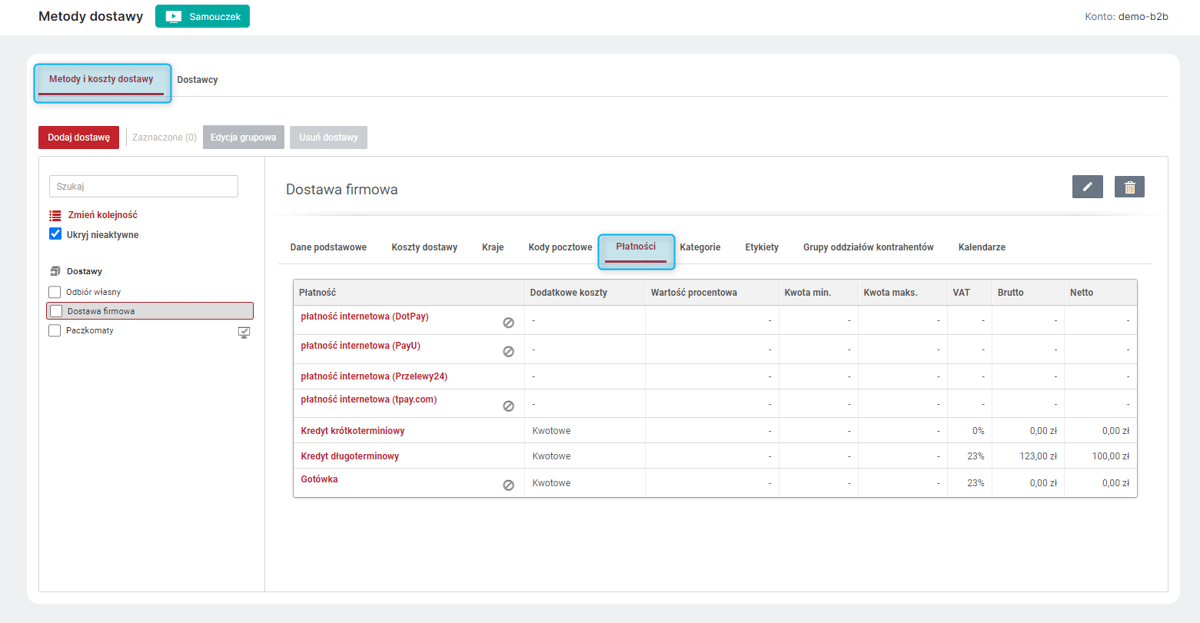
Kategorie
W zakładce Kategorie można określić, czy dana Metoda dostawy powinna być dostępna/niedostępna dla wybranych Kategorii.
Wybrana Metoda dostawy może być niedostępna dla Produktów z wybranych Kategorii - opcja Wyłączone lub dostępna dla Produktów z wybranych Kategorii- opcja Wyłączone. W obu przypadkach można zdecydować czy uwzględniane mają być Kategorie: Tylko główna czy Główna i dodatkowe. Ponadto w przypadku opcji Włączona kryteria te mogą obowiązywać dla:
-
Wszystkich produktów - wówczas Metoda dostawy będzie dostępna, gdy wszystkie Produkty z Zamówienia będą przynależeć do danej Kategorii
LUB
-
Przynajmniej jednego produktu - wówczas wystarczy, że w Koszyku znajdzie się co najmniej jeden Produkt z danej Kategorii by dana Metoda dostawy była dostępna.
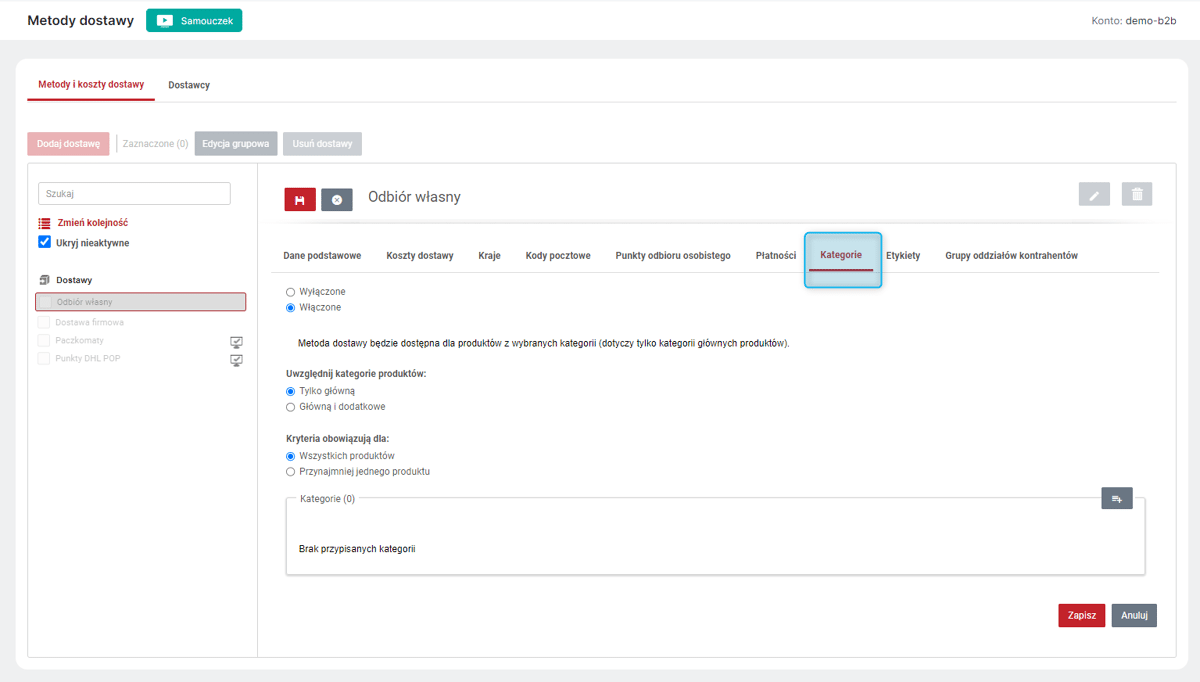
Etykiety
W zakładce Etykiety wybraną Metodę dostawy można zdefiniować, uwzględniając Etykiety produktowe (systemowe i własne). Wybrana Metoda dostawy może być niedostępna dla Produktów z wybranych Etykiet - opcja Wyłączone lub dostępna dla Produktów z wybranych Etykiet- opcja Wyłączone. W przypadku opcji Włączona kryteria te mogą obowiązywać dla:
-
Wszystkich produktów - wówczas Metoda dostawy będzie dostępna, gdy wszystkie Produkty z Zamówienia będą przynależeć do danej Etykiety
LUB
-
Przynajmniej jednego produktu - wówczas wystarczy, że w Koszyku znajdzie się co najmniej jeden Produkt z danej Etykiety by dana Metoda dostawy była dostępna.
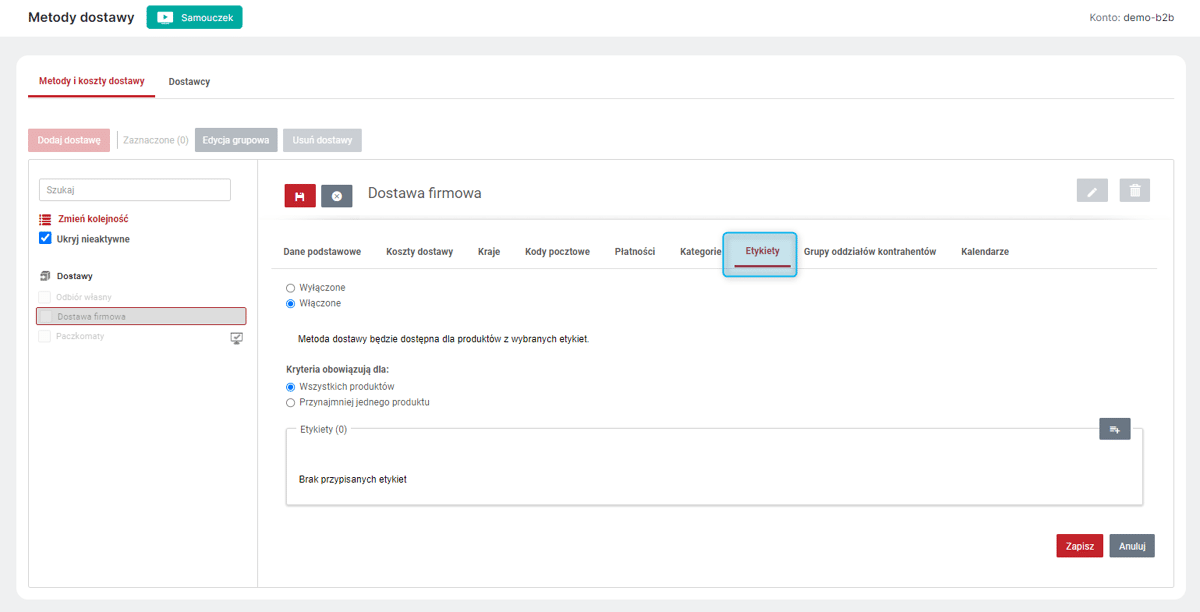
| Jeśli w module Etykiety () usunięta zostanie Etykieta dodana w opcji Metoda dostawy będzie dostępna/niedostępna dla produktów z wybranych etykiet na karcie danej Metody dostawy w zakładce Etykiety, nazwa usuniętej Etykiety zostanie wyświetlona na czerwono z przekreśleniem, ale ograniczenie będzie działać. Aby zakończyć działanie ograniczenia, należy usunąć nazwę Etykiety na karcie danej Metody dostawy. |
Minimalna wartość zamówienia dla Metody dostawy
Umożliwiono dla każdej Metody dostawy ustawienia: Strategii minimalnej wartości zamówienia. Pozwala ona określić wartość Zamówienia, jaka musi zostać osiągnięta, by można było skorzystać z danej Metody dostawy. Limit ten może obowiązywać w stosunku do każdego Zamówienia lub kilku Zamówień z tą samą datą dostawy. Domyślnie wybrana jest opcja Brak limitu.
Opcją Strategii minimalnej wartości zamówienia można zarządzać na karcie danej Metody dostawy:
-
Jeśli ustawiona zostanie opcja Bieżące zamówienie, ustawiona Minimalna wartość zamówienia musi zostać uzyskana w Koszyku, aby można było złożyć Zamówienie z daną Metodą dostawy.
-
Jeśli ustawiona zostanie opcja Limit na dzień dostawy, ustawiona Minimalna wartość zamówienia musi zostać uzyskana w Koszyku w pierwszym Zamówieniu na daną datę dostawy, aby można było złożyć Zamówienie z daną Metodą dostawy. Dla kolejnych Zamówień na tę samą datę dostawy nie będzie obowiązywała wartość minimalna. Opcja ta działa tylko przy ustawionym Kalendarzu dostaw. Jeśli Kalendarz dostaw nie zostanie ustawiony, opcja będzie działać tak jak opcja Bieżące zamówienie, ponieważ nie będzie możliwe zidentyfikowanie dnia dostawy.
| Minimalna wartość zamówienia dotyczy wartości Zamówienia po wszystkich rabatach. |
| W przypadku kont B2B Limit na dzień dostawy jest ustawiany dla Oddziału kontrahenta, oznacza to, że kolejne Zamówienia w imieniu tego samego Oddziału kontrahenta, będzie traktowane jak spełniające warunki, niezależnie od tego, czy składane jest przez tego samego, czy innego Użytkownika. W przypadku kont Hybrid, dla Kupujących w imieniu Oddziału kontrahenta limit naliczany jest per Oddział (tak jak na kontach B2B), natomiast dla Klientów indywidualnych limit naliczany jest dla każdego Klienta osobno. |
| Jeśli w konfiguracji Sklepu ustawiona jest ogólna Minimalna kwota zamówienia w walucie bazowej, podczas składania Zamówienia z wybraną Metodą dostawy ze Strategią minimalnej wartości zamówienia pod uwagę będzie brana większa z ustawionych kwot. Minimalną kwotę zamówienia w walucie bazowej można zmieniać w ustawieniach sprzedaży . |
| W przypadku Sklepów z włączoną kontrolą uprawnień, można umożliwić niektórym Użytkownikom składanie Zamówień bez weryfikacji Minimalnej wartości zamówienia, przydzielając im Rolę - Kupujący bez ograniczeń logistycznych . |
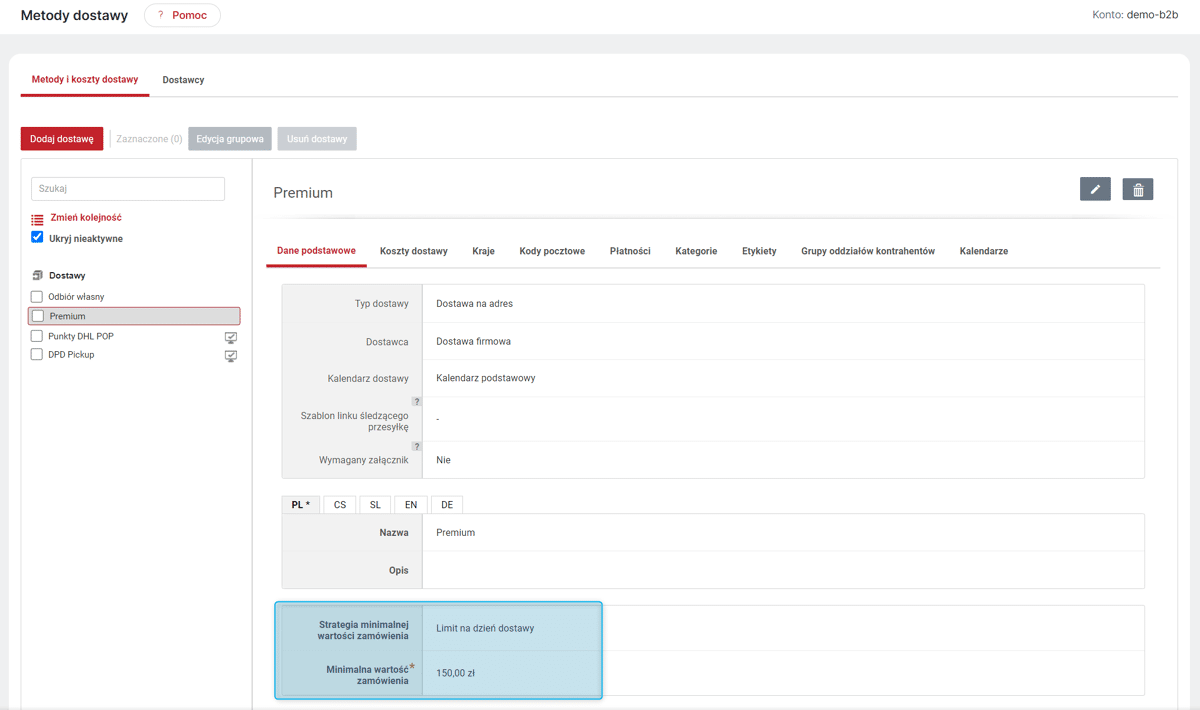
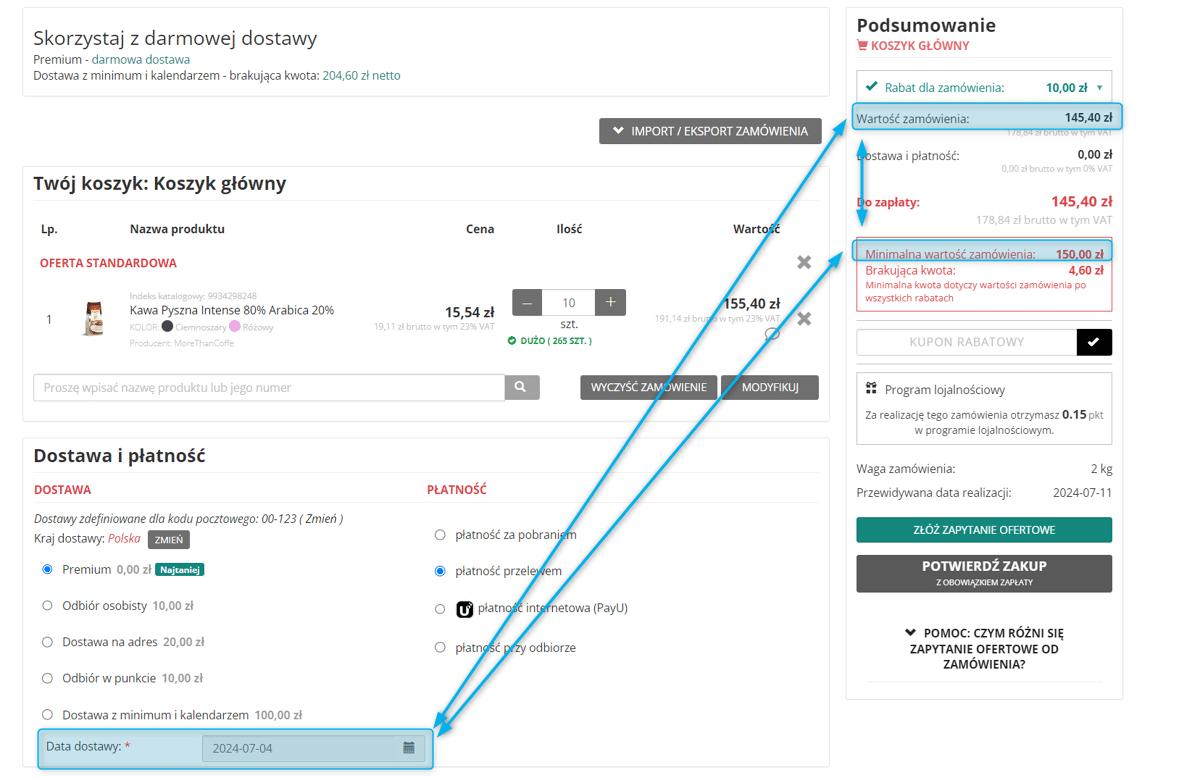
Minimalna kwota Zamówienia - graficzna prezentacja w Sklepie
Umożliwiono prezentację w Sklepie graficznej informacji o Minimalnej kwocie zamówienia widocznej na górnej belce Sklepu. Jeśli konfiguracja zostanie włączona - obok ikony koszyka pojawi się ikona "baterii" z wartością Minimalnej kwoty zamówienia "napełniająca się" stopniowo aż do spełnienia warunku. Po najechaniu na ikonę pojawi się informacja o brakującej kwocie. Po spełnieniu warunku widoczna będzie zielona ikonka.
Widoczność ikonki zależna jest od konfiguracji:
-
Jeśli Minimalna kwota zamówienia jest skonfigurowana dla całego Sklepu - ikonka będzie widoczna dla wszystkich Kupujących.
-
Jeśli minimalna kwota ustawiona jest tylko dla wybranych Metod dostawy, będzie widoczna po dodaniu do Koszyka Produktu, jeśli zaznaczona zostanie właśnie taka Metoda dostawy.
-
Jeśli jest ustawiona jest zarówno ogólna Minimalna kwota zamówienia jak i minimalna kwota dla Metody dostawy - pod uwagę będzie brana wyższa z tych kwot.
Ustawienie ogólniej Minimalnej kwoty zamówienia oraz włączenie jej prezentacji graficznej zależne są od konfiguracji Sklepu. Opcje: Minimalna kwota zamówienia w walucie bazowej oraz Strategia graficznej prezentacji minimum logistycznego są dostępne w ustawieniach sprzedaży
Metodami dostawy i ich ograniczeniami można zarządzać na karcie danej metody .

Kontrola czasu do złożenia zamówienia na najbliższą dostawę
Umożliwiono prezentację w Sklepie licznika odliczającego Czas pozostały do składania zamówień na najbliższą dostawę. Licznik ten jest prezentowany na górnej belce Sklepu, dla zalogowanych Użytkowników firmowych.
Licznik czasu pozostałego do złożenia zamówienia, widoczny jest przy włączonej konfiguracji, jeśli w Sklepie wykorzystywana jest Metoda dostawy powiązane z Kalendarzem dostaw.
Widoczność licznika zależna jest od konfiguracji:
-
Jeśli Metoda dostawy powiązana z Kalendarzem dostaw jest domyślną Metodą dostawy - licznik będzie widoczny dla wszystkich Kupujących, po zalogowaniu do Sklepu.
-
Jeśli tylko wybrane Metody dostawy, są powiązane z Kalendarzem, licznik będzie widoczny po dodaniu do Koszyka co najmniej jednego Produktu, jeśli zaznaczona zostanie właśnie taka Metoda dostawy.
Włączenie prezentacji graficznej czasu składania zamówień na najbliższą dostaw zależne są od konfiguracji Sklepu. Opcje: Włączona kontrola czasu składania zamówień na najbliższą dostaw jest dostępna w ustawieniach procesu składania zamówienia
Metodami dostawy i ich powiązaniami z Kalendarzami dostaw można zarządzać na karcie danej metody .

Systemowe Metody dostawy
Systemowe Metody dostawy (oznaczone ikoną 'monitora') nie mogą być usunięte. Aby nie były dostępne w Sklepie, należy je dezaktywować. Jako systemowe Metody dostawy udostępniono najpopularniejsze sposoby dostawy oferowane przez firmy transportowe. Dzięki temu można skorzystać z dodatkowych danych takich jak np. mapa punktów odbioru. Metodami systemowymi można zarządzać analogicznie do metod dodawanych ręcznie.
Obecnie w Systemie udostępniono systemowe Metody dostawy:
-
"Paczkomaty" i "Paczkomaty — paczka ekonomiczna" — dostawy do automatów Paczkomat oferowane przez firmę InPost, w ustawieniach istnieje możliwość wyboru Wersji Geowidget odpowiedzialnej za wyświetlanie mapy punktów. Domyślnie wybrana jest v4. Ulepszona wersja v5 Geowidget wymaga podania tokenu, który można wygenerować w "Menadżerze paczek InPost";
-
"ORLEN Paczka";
-
"Automaty DHL POP BOX" i "Punkty DHL POP";
-
"DPD Pickup" — zgodnie z polityką DPD, Klucz mapy punktów DPD Pickup udzielany jest klientom indywidualnie. W tym celu należy przesłać zgłoszenie na adres e-mail itcustomer@dpd.com.pl z nazwą domeny, w której będzie on wykorzystywany;
-
"FedEx" — umożliwia wysyłanie paczek z odbiorem w punktach FedEX. Zgodnie z polityką FedEx: FedEx Developer Portal OAuth ClientId i FedEx Developer Portal OAuth ClientSecret udzielany jest klientom indywidualnie;
-
Pocztex Punkt oraz Pocztex Automat, które pozwalają na skonfigurowanie dostaw realizowanych przez Pocztę Polską odpowiednio do obsługiwanych przez nich punktów odbioru lub automatów paczkowych.
-
GLS — pozwala na udostępnienie dostaw za pośrednictwem firmy kurierskiej GLS do ich punktów odbioru.
| Przed aktywowaniem Metody dostawy: GLS należy edytować jej Koszty dostawy. Ze względów technicznych zapisana została tam wartość domyślna, ponieważ dostawca nie udostępnia cennika ogólnego. Należy więc zapoznać się z ofertą dostawy dla swojego sklepu i ustawić odpowiednie ceny dostawy. Aby ustawić odpowiednie ceny, należy na karcie dostawy GLS w zakładce Koszty dostawy po kliknięciu ikony 'długopisu' wybrać odpowiedni Typ kosztów dostawy, wprowadzić wartości i zapisać konfigurację. Następnie można aktywować Metodę dostawy w zakładce Dane podstawowe. |
| Do aktywowania Metody dostawy konieczne jest również dodanie klucza Google Maps API. Jeśli klucz taki nie został dotychczas dodany, przy próbie aktywacji pojawi się odpowiedni komunikat przekierowujący do ustawień Google Maps . |
